Hoe Windows 10/7/8 wachtwoord opnieuw in te stellen via opstartbare USB
Wordt u geconfronteerd met de situatie dat u het Windows-inlogwachtwoord bent vergeten en geen toegang hebt tot uw computer?
Het is vrij noodzakelijk om uw account te beveiligen met een wachtwoord. Met zoveel wachtwoorden om te onthouden, kunt u echter enkele belangrijke wachtwoorden vergeten, waaronder de toegangscode voor uw Windows-account. Eigenlijk hebben we het allemaal al eens gedaan.
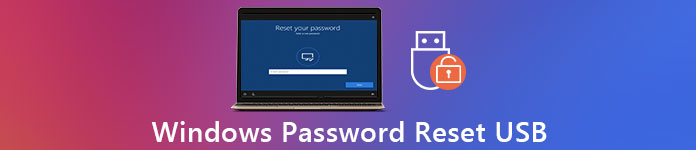
Hier in dit bericht geven we graag een gedetailleerde handleiding om te maken Windows wachtwoord reset USB. Wanneer u geen toegang meer heeft tot uw computer, kunt u ervoor kiezen om het wachtwoord voor Windows 10, Windows 7 of Windows 8 opnieuw in te stellen via de opstartbare USB en vervolgens weer in te loggen op uw account.
- Deel 1. Maak een Windows 10 wachtwoord reset USB
- Deel 2. Hoe Windows Password Reset USB Drive te gebruiken?
- Deel 3. Betere manier om Windows Password Reset USB Drive te maken
- Deel 4. Veelgestelde vragen over Windows Password Reset USB
Deel 1. Hoe maak je een Windows 10 wachtwoord reset USB-drive?
Wanneer u het wachtwoord van uw Microsoft-account bent vergeten, moet u eerst de reguliere oplossing gebruiken om het opnieuw in te stellen, met een USB-station of -schijf voor wachtwoordherstel. Het is een van de gemakkelijkste methoden om uw vergeten Windows-wachtwoord opnieuw in te stellen. Maar u moet vooraf een Windows-wachtwoordherstel-USB maken. De volgende gids laat u in detail zien hoe u een USB-drive voor het opnieuw instellen van een Windows 10-wachtwoord kunt maken.
Stap 1Om een opstartbare USB-drive voor Windows 10 te maken, moet u openen Controlepaneel. Aangezien u het Windows-wachtwoord bent vergeten, moet u hier de wachtwoordhersteldiskette op een andere computer maken. Stap 2druk op Winnen en S toetsen op uw toetsenbord om de zoekbalk te openen. Als u de USB-drive voor het opnieuw instellen van het Windows-wachtwoord wilt maken op een pc met Windows 7, klikt u hier op de Begin menu en ga dan naar de Controlepaneel. Stap 3Typ en zoek naar wachtwoord reset schijf in het zoekvak. Selecteer vervolgens de Maak een wachtwoordhersteldiskette link in het taakvenster aan de linkerkant. Hier kun je ook naar Gebruikersaccounts en klik vervolgens op de Maak een wachtwoordhersteldiskette keuze.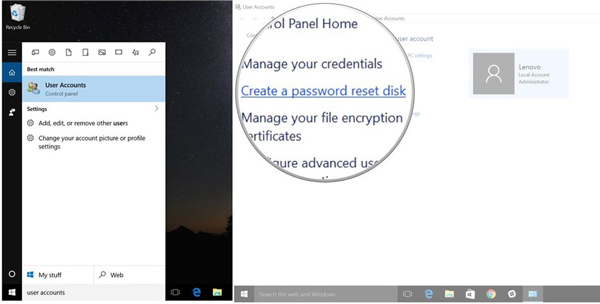 Stap 4Klik Volgende als je de ziet Wizard wachtwoord vergeten venster.
Stap 4Klik Volgende als je de ziet Wizard wachtwoord vergeten venster. 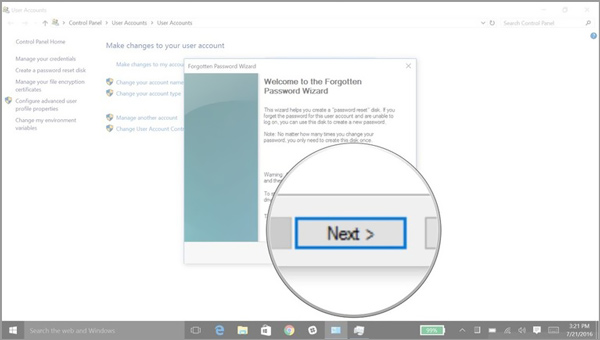
Nu kunt u op de . klikken Ik wil een wachtwoordsleutelschijf maken. Kies in de vervolgkeuzelijst het specifieke USB-station waar u een Windows-wachtwoordherstelschijf wilt maken.
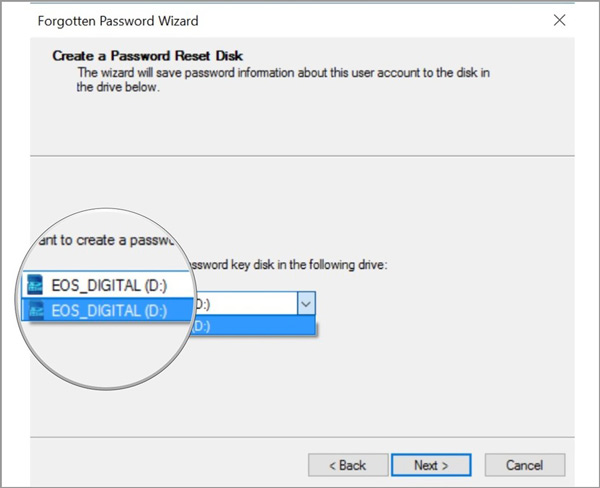 Stap 5Klik Volgende knop, voer het huidige Windows-accountwachtwoord in het tekstvak in en klik vervolgens opnieuw op Volgende. Tijdens deze stap wordt u mogelijk gevraagd of u de bestaande schijf wilt overschrijven. U kunt ervoor kiezen om het al dan niet te overschrijven op basis van uw behoefte.
Stap 5Klik Volgende knop, voer het huidige Windows-accountwachtwoord in het tekstvak in en klik vervolgens opnieuw op Volgende. Tijdens deze stap wordt u mogelijk gevraagd of u de bestaande schijf wilt overschrijven. U kunt ervoor kiezen om het al dan niet te overschrijven op basis van uw behoefte. 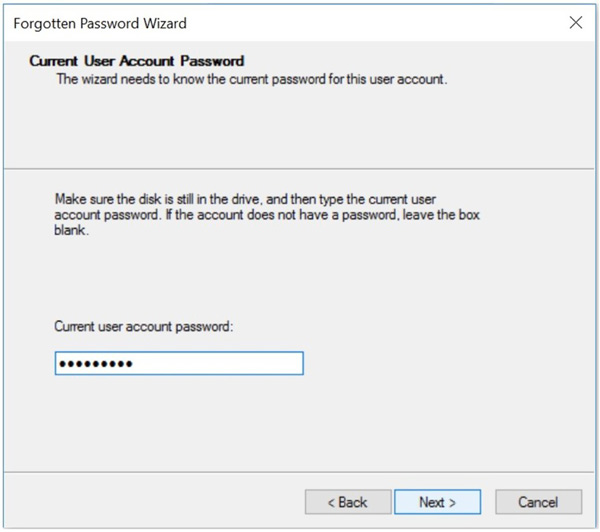 Stap 6Nadat de USB-drive voor het opnieuw instellen van het wachtwoord voor Windows 10 volledig is gemaakt, kunt u klikken op Volgende en dan Af hebben om dit proces te beëindigen.
Stap 6Nadat de USB-drive voor het opnieuw instellen van het wachtwoord voor Windows 10 volledig is gemaakt, kunt u klikken op Volgende en dan Af hebben om dit proces te beëindigen. 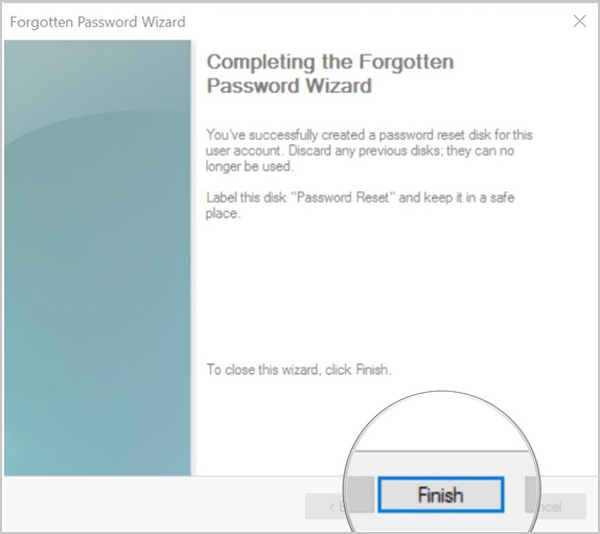
Met de bovenstaande bewerkingen kunt u handig een UBS-station voor Windows-wachtwoordreset maken. U moet weten dat iedereen die over deze wachtwoordhersteldiskette beschikt, toegang heeft tot uw Windows-account. Je moet het dus op een veilige plaats bewaren.
Deel 2. Hoe Windows Password Reset USB te gebruiken om vergeten wachtwoord te resetten
Met de bovenstaande methode kunt u gemakkelijk een USB-station of schijf voor het opnieuw instellen van het Windows-wachtwoord maken. U moet weten dat de gemaakte USB-wachtwoordreset u altijd in staat kan stellen het wachtwoord opnieuw in te stellen, ongeacht hoe vaak u uw wachtwoord wijzigt. U hoeft de USB-drive van het Windows-wachtwoord slechts één keer opnieuw in te stellen. Nu kunt u de onderstaande stappen volgen om uw vergeten wachtwoord opnieuw in te stellen.
Stap 1Om het vergeten Windows-wachtwoord opnieuw in te stellen, moet u eerst de USB-drive in uw computer plaatsen. Stap 2Nadat u een Windows-wachtwoord hebt geprobeerd, kunt u de Wachtwoord opnieuw instellen optie om het te resetten. Je wordt begeleid naar de Wizard wachtwoord opnieuw instellen venster. Klik op de Volgende knop.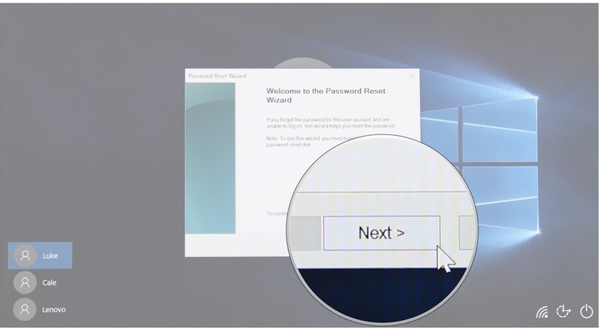 Stap 3Onder de Plaats de wachtwoordhersteldiskette, kunt u op het vervolgkeuzemenu klikken en vervolgens het apparaat selecteren waarop uw wachtwoordhersteldiskette zich bevindt.
Stap 3Onder de Plaats de wachtwoordhersteldiskette, kunt u op het vervolgkeuzemenu klikken en vervolgens het apparaat selecteren waarop uw wachtwoordhersteldiskette zich bevindt. 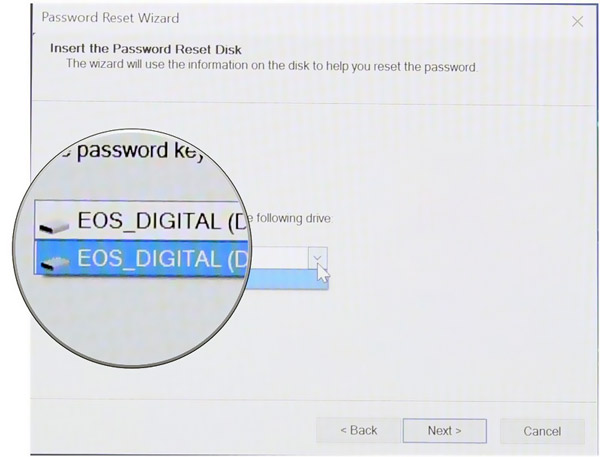 Stap 4Klik op de Volgende knop en dan kunt u een nieuw Windows-wachtwoord instellen.
Stap 4Klik op de Volgende knop en dan kunt u een nieuw Windows-wachtwoord instellen. 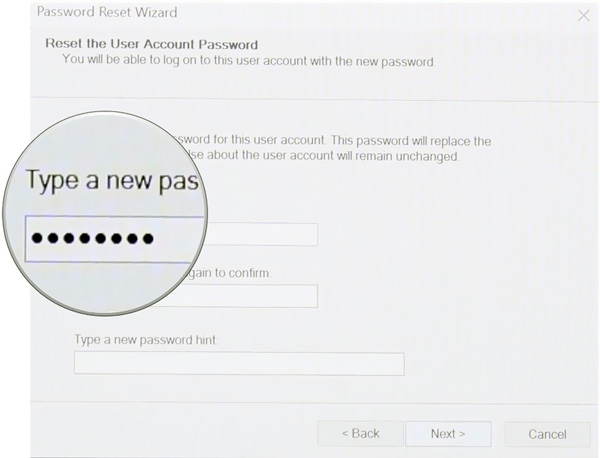 Stap 5Typ het nieuwe wachtwoord opnieuw en voer vervolgens een wachtwoordhint in. Na al deze bewerkingen kunt u op de Af hebben knop om het resetten van het wachtwoord te voltooien. Vervolgens kunt u het nieuwe wachtwoord invoeren om in te loggen op uw Windows-account.
Stap 5Typ het nieuwe wachtwoord opnieuw en voer vervolgens een wachtwoordhint in. Na al deze bewerkingen kunt u op de Af hebben knop om het resetten van het wachtwoord te voltooien. Vervolgens kunt u het nieuwe wachtwoord invoeren om in te loggen op uw Windows-account. Deel 3. Betere manier om Windows Password Reset USB Drive te maken
Wanneer u het huidige wachtwoord voor uw Windows-account bent vergeten, kunt u ook vertrouwen op een professionele tool om het USB-station of de schijf voor het opnieuw instellen van het wachtwoord te maken. Hier raden we ten zeerste de krachtige . aan imyPass Windows-wachtwoord opnieuw instellen om het Windows-wachtwoord gemakkelijk opnieuw in te stellen of te herstellen. Het biedt een eenvoudige manier om Windows-beheerders en andere gebruikerstoegangscodes te herstellen.
- 1. Herstel verschillende Windows-wachtwoorden, inclusief Windows-account en beheerder.
- 2. Laat Windows-wachtwoord opnieuw instellen via USB of schijf om de vergeten toegangscode opnieuw in te stellen.
- 3. Maak een nieuw beheerdersaccount zonder wachtwoord om de vergrendelde Windows-pc te omzeilen.
- 4. Werk met veel bestandssystemen zoals FAT16, FAT32, NTFS, enz. en harde schijven zoals IDE, SCSI, SATA, USB, SAS, RAID en meer.
- 5. Ondersteuning voor Windows 10/8.1/8/7/Vista/XP en alle merken laptops en desktops zoals Dell, HP, Sony, Lenovo, IBM en meer.
 Stap 2Het biedt u 2 manieren om een wachtwoordhersteltool te branden, Cd/dvd voor wachtwoordherstel maken, en Wachtwoord aanmaken USB-flashdrive opnieuw instellen. U kunt uw voorkeursmethode kiezen en een lege cd/dvd-schijf of USB-station in de computer plaatsen.
Stap 2Het biedt u 2 manieren om een wachtwoordhersteltool te branden, Cd/dvd voor wachtwoordherstel maken, en Wachtwoord aanmaken USB-flashdrive opnieuw instellen. U kunt uw voorkeursmethode kiezen en een lege cd/dvd-schijf of USB-station in de computer plaatsen.  Stap 3Klik op de Cd/dvd branden of USB branden knop om het brandproces te starten. Daarna kunt u klikken op Oké om het hele maakproces af te ronden. Stap 4Nu kunt u de vergrendelde computer opnieuw opstarten en op drukken F12 of ESC toets om de . in te voeren Opstart menu. Je krijgt een lijst met opstartkeuzes als je daar aankomt. Kies de Windows-wachtwoordherstel USB-drive of schijf en druk vervolgens op Binnenkomen. Daarna wordt uw computer automatisch opnieuw opgestart.
Stap 3Klik op de Cd/dvd branden of USB branden knop om het brandproces te starten. Daarna kunt u klikken op Oké om het hele maakproces af te ronden. Stap 4Nu kunt u de vergrendelde computer opnieuw opstarten en op drukken F12 of ESC toets om de . in te voeren Opstart menu. Je krijgt een lijst met opstartkeuzes als je daar aankomt. Kies de Windows-wachtwoordherstel USB-drive of schijf en druk vervolgens op Binnenkomen. Daarna wordt uw computer automatisch opnieuw opgestart.  Stap 5Om het Windows-inlogwachtwoord opnieuw in te stellen, kunt u het account kiezen waarvan u het wachtwoord opnieuw wilt instellen.
Stap 5Om het Windows-inlogwachtwoord opnieuw in te stellen, kunt u het account kiezen waarvan u het wachtwoord opnieuw wilt instellen.  Stap 6Klik Wachtwoord opnieuw instellen om te beginnen met het resetten van de vergeten toegangscode. U wordt gevraagd of u het gebruikerswachtwoord leeg wilt laten zijn. Hier kunt u klikken Ja om dat te bevestigen.
Stap 6Klik Wachtwoord opnieuw instellen om te beginnen met het resetten van de vergeten toegangscode. U wordt gevraagd of u het gebruikerswachtwoord leeg wilt laten zijn. Hier kunt u klikken Ja om dat te bevestigen.  Stap 7Nu kunt u het USB-station of de schijf voor het opnieuw instellen van het Windows-wachtwoord uitwerpen en uw computer opnieuw opstarten. Wanneer u weer teruggaat naar het inlogvenster, mag u direct de computer betreden zonder wachtwoord.
Stap 7Nu kunt u het USB-station of de schijf voor het opnieuw instellen van het Windows-wachtwoord uitwerpen en uw computer opnieuw opstarten. Wanneer u weer teruggaat naar het inlogvenster, mag u direct de computer betreden zonder wachtwoord. 
Deel 4. Veelgestelde vragen over Windows Password Reset USB
Vraag 1. Hoe schakel ik over naar een ander gebruikersaccount?
Als u twee of meer gebruikersaccounts heeft, kunt u uw account eenvoudig wijzigen op een Windows-pc. U kunt naar het menu Start gaan en vervolgens op uw profiel klikken. Nu kunt u andere beschikbare accounts in de lijst zien. Kies en klik op een account om ernaar over te schakelen.
Vraag 2. Hoe maak ik een pincode aan in plaats van een wachtwoord in Windows 10?
Met een pincode kunt u zich eenvoudig aanmelden bij Windows, apps en services. Om een pincode aan uw Windows-account te koppelen, gaat u naar Instellingen, kiest u het gedeelte Accounts, klikt u op Aanmeldingsopties in het linkerdeelvenster en klikt u vervolgens op de knop Toevoegen onder de optie Pincode. Daarna kunt u de instructies volgen om eenvoudig een pincode aan te maken.
Vraag 3. Hoe het lokale accountwachtwoord voor Windows 10 opnieuw in te stellen?
Als u het wachtwoord van uw Windows-account opnieuw wilt instellen, kunt u daarvoor beveiligingsvragen beantwoorden. Nadat u een onjuist wachtwoord heeft ingevoerd, kunt u op de link Wachtwoord opnieuw instellen op het inlogscherm klikken. Vervolgens kunt u de beveiligingsvragen beantwoorden om een nieuw wachtwoord aan te maken.
Conclusie
We hebben het vooral gehad over het maken van een Windows wachtwoord reset USB in dit bericht. Wanneer u het Windows-wachtwoord bent vergeten, kunt u de bovenstaande methoden gebruiken om een opstartbare USB-drive of schijf te maken om het vergeten wachtwoord opnieuw in te stellen.



